加密和安全2
ssh服务
ssh: secure shell protocol, 22/tcp, 安全的远程登录,实现加密通信,代替传统的 telnet 协议
具体的软件实现:
- OpenSSH:ssh协议的开源实现,CentOS 默认安装
- dropbear:另一个ssh协议的开源项目的实现
SSH 协议版本
- v1:基于CRC-32做MAC,不安全;man-in-middle
- v2:双方主机协议选择安全的MAC方式,基于DH算法做密钥交换,基于RSA或DSA实现身份认证
公钥交换原理
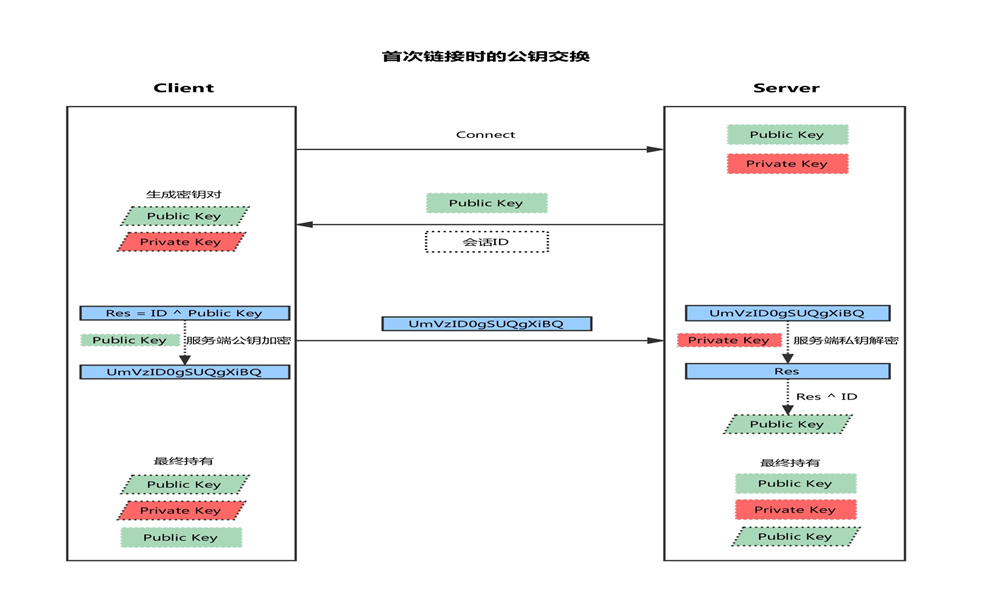
- 客户端发起链接请求
- 服务端返回自己的公钥,以及一个会话ID(这一步客户端得到服务端公钥)
- 客户端生成密钥对
- 客户端用自己的公钥异或会话ID,计算出一个值Res,并用服务端的公钥加密
- 客户端发送加密后的值到服务端,服务端用私钥解密,得到Res
- 服务端用解密后的值Res异或会话ID,计算出客户端的公钥(这一步服务端得到客户端公钥)
- 最终:双方各自持有三个秘钥,分别为自己的一对公、私钥,以及对方的公钥,之后的所有通讯都会被加密
ssh加密通讯原理
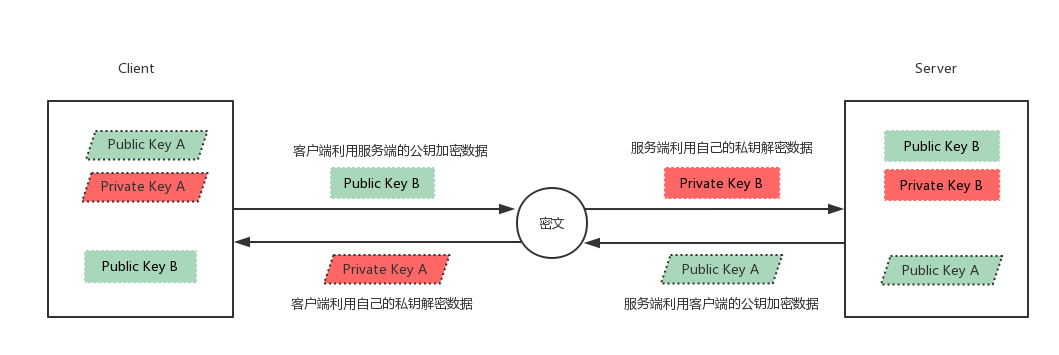
openssh 服务
OpenSSH是SSH (Secure SHell) 协议的免费开源实现,一般在各种Linux版本中会默认安装,基于C/S结构
Openssh软件相关包:
- openssh
- openssh-clients
- openssh-server
服务器端程序:/usr/sbin/sshd
Unit 文件:/usr/lib/systemd/system/sshd.service
客户端:
- Linux Client: ssh, scp, sftp,slogin
- Windows Client:xshell, MobaXterm,putty, securecrt, sshsecureshellclient
客户端 ssh命令
ssh命令是ssh客户端,允许实现对远程系统经验证地加密安全访问 当用户远程连接ssh服务器时,会复制ssh服务器/etc/ssh/ssh_host*key.pub文件中的公钥到客户机的 ~/.ssh/know_hosts中。下次连接时,会自动匹配相对应的私钥,不能匹配,将拒绝连接
ssh客户端配置文件: /etc/ssh/ssh_config
主要配置
#StrictHostKeyChecking ask
#首次登录不显示检查提示
StrictHostKeyChecking no
# IdentityFile ~/.ssh/id_rsa
# IdentityFile ~/.ssh/id_dsa
# IdentityFile ~/.ssh/id_ecdsa
# IdentityFile ~/.ssh/id_ed25519
# Port 22
ssh 客户端命令格式
-p port #远程服务器监听的端口
-b #指定连接的源IP
-v #调试模式
-C #压缩方式
-X #支持x11转发
-t #强制伪tty分配,如:ssh -t remoteserver1 ssh -t remoteserver2 ssh
remoteserver3
-o option 如:-o StrictHostKeyChecking=no
-i <file> #指定私钥文件路径,实现基于key验证,默认使用文件: ~/.ssh/id_dsa,
~/.ssh/id_ecdsa, ~/.ssh/id_ed25519,~/.ssh/id_rsa等
范例
1.通过多个跳板登录远程主机10.0.0.6
[root@centos8 ~]#ssh -t 10.0.0.8 ssh -t 10.0.0.7 ssh 10.0.0.6
[email protected]'s password:
[email protected]'s password:
[email protected]'s password:
Last login: Fri May 22 09:10:28 2020 from 10.0.0.7
[root@centos6 ~]#
2.远程执行命令
ssh 10.0.0.3 'mkdir ./test.txt'
3.在远程主机运行本地shell脚本
ssh 10.0.0.18 /bin/bash < test.sh
4.统计ssh登录失败次数最多的前十个远程IP
lastb -f btmp-test | awk '{print $3}'|sort |uniq -c|sort -nr|head
其它ssh客户端工具
scp
scp [options] SRC... DEST/
scp [options] [user@]host:/sourcefile /destpath
scp [options] /sourcefile [user@]host:/destpath
scp [options] [user@]host1:/sourcetpath [user@]host2:/destpath
-C 压缩数据流
-r 递归复制
-p 保持原文件的属性信息
-q 静默模式
-P PORT 指明remote host的监听的端口
rsync
rsync工具可以基于ssh和rsync协议实现高效率的远程系统之间复制文件,使用安全的shell连接做为传
输方式,比scp更快,基于增量数据同步,即只复制两方不同的文件,此工具来自于rsync包
注意:通信两端主机都需要安装 rsync 软件
rsync -av /etc server1:/tmp/ #复制目录和目录下文件
rsync -av /etc/ server1:/tmp/ #只复制目录下文件
-n 模拟复制过程
-v 显示详细过程
-r 递归复制目录树
-p 保留权限
-t 保留修改时间戳
-g 保留组信息
-o 保留所有者信息
-l 将软链接文件本身进行复制(默认)
-L 将软链接文件指向的文件复制
-u 如果接收者的文件比发送者的文件较新,将忽略同步
-z 压缩,节约网络带宽
-a 存档,相当于-rlptgoD,但不保留ACL(-A)和SELinux属性(-X)
--delete 源数据删除,目标数据也自动同步删除
--progress 显示进度
--bwlimit=5120 #限速以KB为单位,5120表示5MB
rsync -auv --delete /data/test 10.0.0.7:/data
rsync -auv --progress --bwlimit=5120 --delete /data/test 10.0.0.7:/data
sftp
交互式文件传输工具,用法和传统的ftp工具相似,利用ssh服务实现安全的文件上传和下载
使用ls cd mkdir rmdir pwd get put等指令,可用?或help获取帮助信息
sftp [user@]host
sftp> help
自动登录 ssh工具 sshpass
sshpass用于非
交互SSH的密码验证,一般用在sh脚本中,无须再次输入密码(本机known_hosts文件中有的主机才能
生效)它允许你用 -p 参数指定明文密码,然后直接登录远程服务器,它支持密码从命令行、文件、环
境变量中读取。
sshpass [option] command parameters
-p password #后跟密码它允许你用 -p 参数指定明文密码,然后直接登录远程服务器
-f filename #后跟保存密码的文件名,密码是文件内容的第一行
-e #将环境变量SSHPASS作为密码
sshpass -p 123456 ssh -o StrictHostKeyChecking=no 10.0.0.7 hostname -I
sshpass -p 123456 scp -o StrictHostKeyChecking=no /data/* 10.0.0.8:/data
ssh登录验证方式介绍
ssh服务登录的常用验证方式
用户/口令
基于密钥
实现基于密钥的登录方式
在客户端生成密钥对
ssh-keygen -t rsa [-P 'password'] [-f “~/.ssh/id_rsa"]
ssh-keygen -t rsa -P "" -f $HOME/.ssh/id_rsa
把公钥文件传输至远程服务器对应用户的家目录
ssh-copy-id [-i [identity_file]] [user@]host
如何实现三个主机之间互相的key验证?
1.ssh-keygen 产生本机私钥
2.ssh-copy-id [email protected]
3.把本机的.ssh 文件拷贝到其他主机上,即可实现这几个主机的的互相key验证
ssh服务器配置
服务器端:sshd
服务器端的配置文件: /etc/ssh/sshd_config
服务器端的配置文件帮助:man 5 sshd_config
常用参数:
Port 22 #生产建议修改
ListenAddress ip
LoginGraceTime 2m
PermitRootLogin yes #默认ubuntu不允许root远程ssh登录
StrictModes yes #检查.ssh/文件的所有者,权限等
MaxAuthTries 6 #pecifies the maximum number of authentication
attempts permitted per connection. Once the number of failures reaches half this
value, additional failures are logged. The default is 6.
MaxSessions 10 #同一个连接最大会话
PubkeyAuthentication yes #基于key验证
PermitEmptyPasswords no #空密码连接
PasswordAuthentication yes #基于用户名和密码连接
GatewayPorts no
ClientAliveInterval 10 #单位:秒
ClientAliveCountMax 3 #默认3
UseDNS yes #提高速度可改为no
GSSAPIAuthentication yes #提高速度可改为no
MaxStartups #未认证连接最大值,默认值10
Banner /path/file
#以下可以限制可登录用户的办法:
AllowUsers user1 user2 user3
DenyUsers user1 user2 user3
AllowGroups g1 g2
DenyGroups g1 g2
设置 ssh 空闲 60s 自动注销
Vim /etc/ssh/sshd_config
ClientAliveInterval 60
ClientAliveCountMax 0
Service sshd restart
#注意:新开一个连接才有效
解决ssh登录缓慢的问题
vim /etc/ssh/sshd_config
UseDNS no
GSSAPIAuthentication no
systemctl restart sshd
在 ubuntu 上启用 root 远程ssh登录
#修改sshd服务配置文件
vim /etc/ssh/sshd_config
#PermitRootLogin prohibit-password 注释掉此行
PermitRootLogin yes 修改为下面形式
systemctl restart sshd
ssh 服务的最佳实践
建议使用非默认端口
禁止使用protocol version 1
限制可登录用户
设定空闲会话超时时长
利用防火墙设置ssh访问策略
仅监听特定的IP地址
基于口令认证时,使用强密码策略,比如:tr -dc A-Za-z0-9_ < /dev/urandom | head -c 12| xargs
使用基于密钥的认证
禁止使用空密码
禁止root用户直接登录
限制ssh的访问频度和并发在线数
经常分析日志
sudo 实现授权
sudo特性:
sudo能够授权指定用户在指定主机上运行某些命令。如果未授权用户尝试使用 sudo,会提示联系管理员
sudo提供了丰富的日志,详细地记录了每个用户干了什么。它能够将日志传到中心主机或者日志服务器
sudo使用时间戳文件来执行类似的“检票”系统。当用户调用sudo并且输入它的密码时,用户获得了一张存活期为5分钟的票
sudo的配置文件是sudoers文件,它允许系统管理员集中的管理用户的使用权限和使用的主机。它所存放的位置默认是在/etc/sudoers,属性必须为0440
包:sudo
配置文件:/etc/sudo.conf
授权规则配置文件:
/etc/sudoers
/etc/sudoers.d
安全编辑授权规则文件和语法检查工具
/usr/sbin/visudo
授权编辑规则文件的工具:/usr/bin/sudoedit
执行授权命令:/usr/bin/sudo
时间戳文件:/var/db/sudo
日志文件:/var/log/secure
sudo命令
ls -l /usr/bin/sudo
sudo -i -u wang 切换身份功能和 su 相似,但不一样,sudo必须提前授权,而且要输入自已的密码
sudo [-u user] COMMAND
-V 显示版本信息等配置信息
-u user 指定代表的用户,默认为root
-l,ll 列出用户在主机上可用的和被禁止的命令
-v 再延长密码有效期限5分钟,更新时间戳
-k 清除时间戳(1970-01-01),下次需要重新输密码
-K 与-k类似,还要删除时间戳文件
-b 在后台执行指令
-p 改变询问密码的提示符号
示例:-p "password on %h for user %p: "
sudo 授权规则配置
配置文件格式说明:/etc/sudoers, /etc/sudoers.d/
配置文件中支持使用通配符 glob
? 任意单一字符
* 匹配任意长度字符
[wxc] 匹配其中一个字符
[!wxc] 除了这三个字符的其它字符
\x 转义
[[alpha]] 字母
配置文件规则有两类
1、别名定义:不是必须的
2、授权规则:必须的
sudoers 授权规则格式:
用户 登入主机=(代表用户) 命令
user host=(runas) command
格式说明
user: 运行命令者的身份
host: 通过哪些主机
(runas):以哪个用户的身份
command: 运行哪些命令
实战案例
student ALL=(root) /sbin/pidof,/sbin/ifconfig
%wheel ALL=(ALL) NOPASSWD: ALL
sudo echo 1.2.3.4 www.test.com >> /etc/hosts
-bash: /etc/hosts: Permission denied
#用下面方式可以实现
#bash -c 将后面所有信字符串作为整体进行sudo
#注意""必须加,否则只授权 >> 前面的命令sudo
sudo bash -c "echo 1.2.3.4 www.test.com >> /etc/hosts"
wang 192.168.1.6,192.168.1.8=(root) /usr/sbin/,!/usr/sbin/useradd
问题
wang ALL=(ALL) /bin/cat /var/log/messages*
使用sudo, 即要查看/var/log/message* 又不能查看其他文件
PAM认证机制
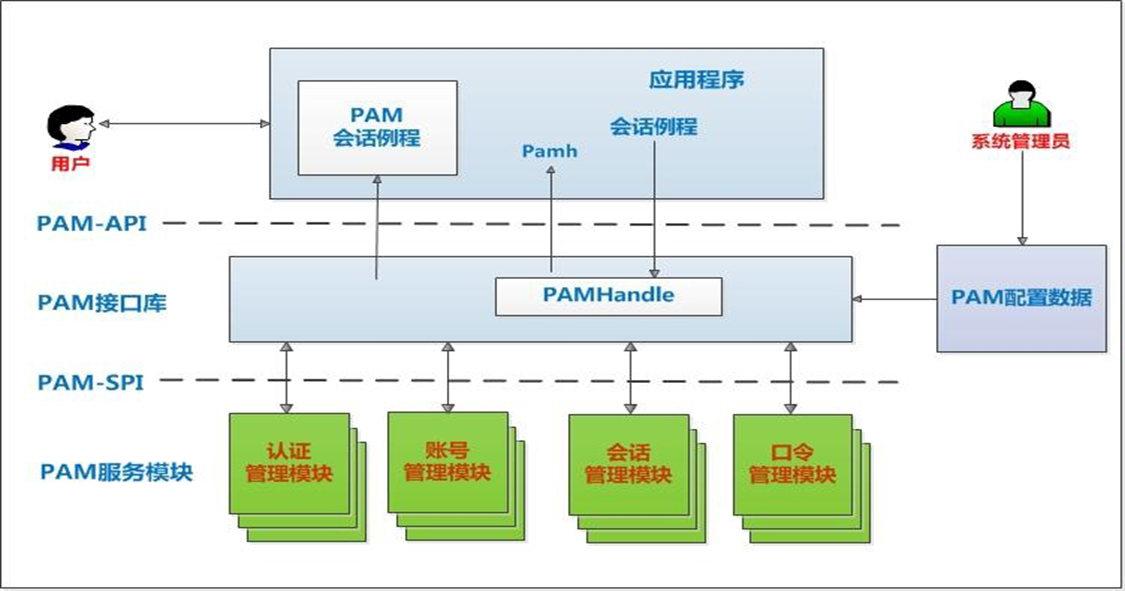 PAM:Pluggable Authentication Modules,插件式的验证模块,Sun公司于1995 年开发的一种与认证
相关的通用框架机制。PAM 只关注如何为服务验证用户的 API,通过提供一些动态链接库和一套统一的
API,将系统提供的服务和该服务的认证方式分开,使得系统管理员可以灵活地根据需要给不同的服务配
置不同的认证方式而无需更改服务程序一种认证框架,自身不做认证.
PAM:Pluggable Authentication Modules,插件式的验证模块,Sun公司于1995 年开发的一种与认证
相关的通用框架机制。PAM 只关注如何为服务验证用户的 API,通过提供一些动态链接库和一套统一的
API,将系统提供的服务和该服务的认证方式分开,使得系统管理员可以灵活地根据需要给不同的服务配
置不同的认证方式而无需更改服务程序一种认证框架,自身不做认证.
PAM提供了对所有服务进行认证的中央机制,适用于本地登录,远程登录,如:telnet,rlogin,fsh,ftp,点对点协议PPP,su等应用程序中,系统管理员通过PAM配置文件来制定不同应用程序的不同认证策略;应用程序开发者通过在服务程序中使用PAM API(pam_xxxx( ))来实现对认证方法的调用;而PAM服务模块的开发者则利用PAM SPI来编写模块(主要调用函数pam_sm_xxxx( )供PAM接口库调用,将不同的认证机制加入到系统中;PAM接口库(libpam)则读取配置文件,将应用程序和相应的PAM服务模块联系起来
包名: pam
模块文件目录:/lib64/security/*.so
特定模块相关的设置文件:/etc/security/
应用程序调用PAM模块的配置文件
主配置文件:/etc/pam.conf,默认不存在,一般不使用主配置
为每种应用模块提供一个专用的配置文件:/etc/pam.d/APP_NAME
注意:如/etc/pam.d存在,/etc/pam.conf将失效
查看程序是否支持PAM
ldd `which -a --skip-alias sshd` | egrep pam
PAM工作原理
PAM认证一般遵循这样的顺序:Service(服务)→PAM(配置文件)→pam_*.so PAM认证首先要确定那一项服务,然后加载相应的PAM的配置文件(位于/etc/pam.d下),最后调用认证 文件(位于/lib64/security下)进行安全认证
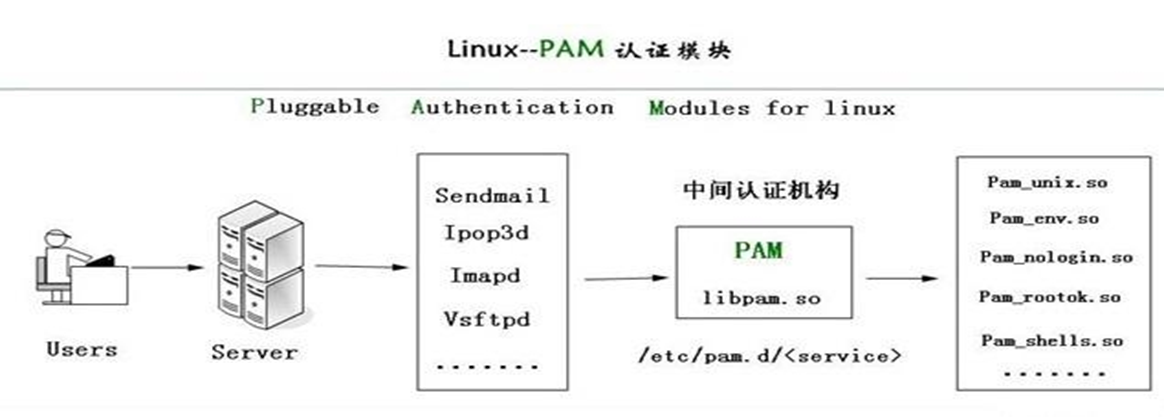
pam认证过程示例
1.使用者执行/usr/bin/passwd 程序,并输入密码
2.passwd开始调用PAM模块,PAM模块会搜寻passwd程序的PAM相关设置文件,这个设置文件一般是在/etc/pam.d/里边的与程序同名的文件,即PAM会搜寻/etc/pam.d/passwd此设置文件
3.经由/etc/pam.d/passwd设定文件的数据,取用PAM所提供的相关模块来进行验证
4.将验证结果回传给passwd这个程序,而passwd这个程序会根据PAM回传的结果决定下一个动作(重新输入密码或者通过验证)
PAM 配置文件格式说明
通用配置文件/etc/pam.conf格式,此格式不使用
application type control module-path arguments
专用配置文件/etc/pam.d/ 格式
type control module-path arguments
application:指服务名,如:telnet、login、ftp等,服务名字“OTHER”代表所有没有在该文件中明确配置的其它服务
type:指模块类型,即功能
control :PAM库该如何处理与该服务相关的PAM模块的成功或失败情况,一个关健词实现
module-path: 用来指明本模块对应的程序文件的路径名
Arguments: 用来传递给该模块的参数
模块类型(module-type)
Auth 账号的认证和授权
Account 帐户的有效性,与账号管理相关的非认证类的功能,如:用来限制/允许用户对某个服务的访问时间,限制用户的位置(例如:root用户只能从控制台登录)
Password 用户修改密码时密码复杂度检查机制等功能
Session 用户会话期间的控制,如:最多打开的文件数,最多的进程数等
-type 表示因为缺失而不能加载的模块将不记录到系统日志,对于那些不总是安装在系统上的模块有用
Control:
required :一票否决,表示本模块必须返回成功才能通过认证,但是如果该模块返回失败,失败结果也不会立即通知用户,而是要等到同一type中的所有模块全部执行完毕,再将失败结果返回给应用程序,即为必要条件
requisite :一票否决,该模块必须返回成功才能通过认证,但是一旦该模块返回失败,将不再执行同一type内的任何模块,而是直接将控制权返回给应用程序。是一个必要条件
sufficient :一票通过,表明本模块返回成功则通过身份认证的要求,不必再执行同一type内的其它模块,但如果本模块返回失败可忽略,即为充分条件,优先于前面的required和requisite
optional :表明本模块是可选的,它的成功与否不会对身份认证起关键作用,其返回值一般被忽略
include: 调用其他的配置文件中定义的配置信息
module-path:
模块文件所在绝对路径:
模块文件所在相对路径:/lib64/security目录下的模块可使用相对路径,如:pam_shells.so、pam_limits.so
有些模块有自已的专有配置文件,在/etc/security/*.conf目 录下
Arguments
debug :该模块应当用syslog( )将调试信息写入到系统日志文件中
no_warn :表明该模块不应把警告信息发送给应用程序
use_first_pass :该模块不能提示用户输入密码,只能从前一个模块得到输入密码
try_first_pass :该模块首先用前一个模块从用户得到密码,如果该密码验证不通过,再提示用户输入新密码
use_mapped_pass 该模块不能提示用户输入密码,而是使用映射过的密码
expose_account 允许该模块显示用户的帐号名等信息,一般只能在安全的环境下使用,因为泄漏用户名会对安全造成一定程度的威胁
注意:修改PAM配置文件将马上生效
建议:编辑pam规则时,保持至少打开一个root会话,以防止root身份验证错误
PAM模块帮助
官方在线文档:http://www.linux-pam.org/Linux-PAM-html/
官方离线文档:http://www.linux-pam.org/documentation/
pam模块文档说明:/user/share/doc/pam-*
rpm -qd pam
man -k pam_
man 模块名 如:man 8 rootok
常用PAM模块
pam_nologin.so 模块
功能:如果/etc/nologin文件存在,将导致非root用户不能登陆,当该用户登陆时,会显示/etc/nologin文
件内容,并拒绝登陆 默认此模块可以对ssh等登录有效,但不影响su登录
pam_limits.so 模块
功能:在用户级别实现对其可使用的资源的限制,例如:可打开的文件数量,可运行的进程数量,可用内存空间
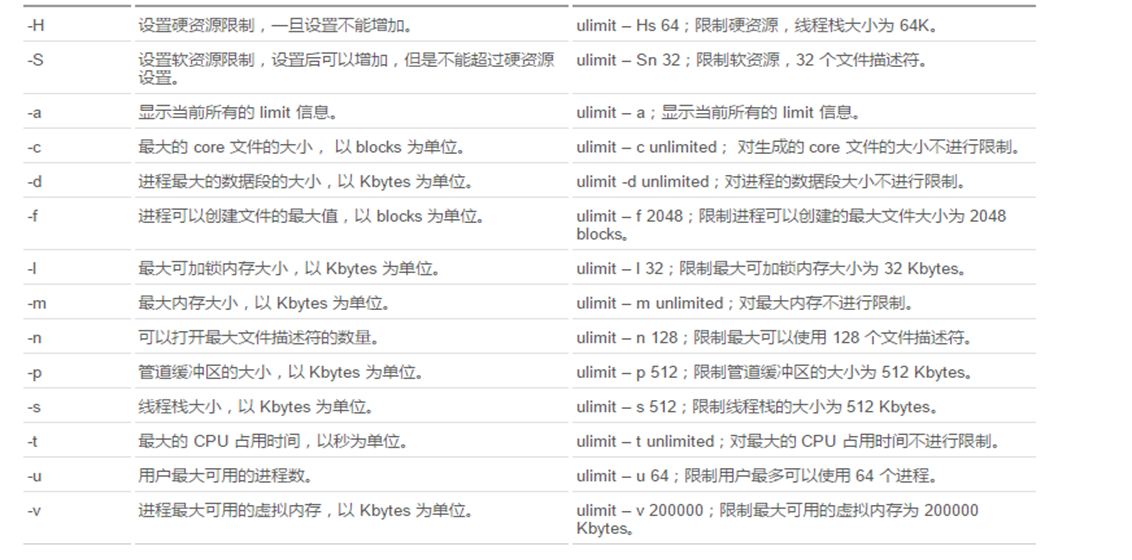
修改限制的实现方式:
(1) ulimit命令
ulimit是linux shell的内置命令,它具有一套参数集,用于对shell进程及其子进程进行资源限制,ulimit的设定值是 per-process 的,也就是说,每个进程有自己的limits值,使用ulimit进行修改,立即生效。ulimit只影响shell进程及其子进程,用户登出后失效。可以在profile中加入ulimit的设置,变相的做到永久生效
-H 设置硬件资源限制
-S 设置软件资源限制.
-a 显示当前所有的资源限制.
-c size:设置core文件的最大值.单位:blocks
-d size:设置数据段的最大值.单位:kbytes
-f size:设置创建文件的最大值.单位:blocks
-l size:设置在内存中锁定进程的最大值.单位:kbytes
-m size:设置可以使用的常驻内存的最大值.单位:kbytes
-n size:设置内核可以同时打开的文件描述符的最大值.单位:n
-p size:设置管道缓冲区的最大值.单位:kbytes
-s size:设置堆栈的最大值.单位:kbytes
-t size:设置CPU使用时间的最大上限.单位:seconds
-u size:最大用户进程数
-v size:设置虚拟内存的最大值.单位:kbytes
unlimited 是一个特殊值,用于表示不限制
#说明
查询时,若不加H或S参数,默认显示的是软限制
修改时,若不加H或S参数,两个参数一起改变
(2) 配置文件:
pam_limits的设定值是基于 per-process 的
/etc/security/limits.conf
/etc/security/limits.d/*.conf
配置文件格式:
#每行一个定义
<domain> <type> <item> <value>
格式说明:
1.应用于哪些对象
Username 单个用户
@group 组内所有用户
* 所有用户
% 仅用于限制 maxlogins limit , 可以使用 %group 语法. 只用 % 相当于 * 对所有用户
maxsyslogins limit限制. %group 表示限制此组中的所有用户总的最大登录数
2.限制的类型
Soft 软限制,普通用户自己可以修改
Hard 硬限制,由root用户设定,且通过kernel强制生效
- 二者同时限定
3. 限制的资源
nofile 所能够同时打开的最大文件数量,默认为1024
nproc 所能够同时运行的进程的最大数量,默认为1024
4.指定具体值
注意:systemd 的service 资源设置需要单独配置
# /etc/security/limits.conf
#
#This file sets the resource limits for the users logged in via PAM.
#It does not affect resource limits of the system services.
在Centos7以上版本中,使用Systemd替代了之前的SysV。/etc/security/limits.conf文件的配置作
用域缩小了。/etc/security/limits.conf的配置,只适用于通过PAM认证登录用户的资源限制,它对
systemd的service的资源限制不生效。因此登录用户的限制,通过/etc/security/limits.conf
与/etc/security/limits.d下的文件设置即可
对于systemd service的资源设置,则需修改全局配置,全局配置文件放在/etc/systemd/system.conf
和/etc/systemd/user.conf,同时也会加载两个对应目录中的所有.conf文
件/etc/systemd/system.conf.d/*.conf和/etc/systemd/user.conf.d/*.conf。system.conf
是系统实例使用的,user.conf是用户实例使用的
**系统实例:**
系统实例 (system instance): 这种实例的配置影响整个系统上的所有用户。它管理的服务通常是在系统启动时激活的,
例如网络服务、系统日志服务或者任何后台运行的守护进程。系统实例的配置文件存放在/etc/systemd/system.conf
和/etc/systemd/system.conf.d/*.conf中
**用户实例:**
用户实例 (user instance): 用户实例则是为每个登录的用户单独启动一个systemd进程,允许用户管理自己的用户级服务,
而不需要管理员权限。这些服务只影响该用户的会话,且通常在用户登录时启动,登出时停止。用户实例的配置文件存放在
/etc/systemd/user.conf和/etc/systemd/user.conf.d/*.conf中。
vim /etc/systemd/system.conf
DefaultLimitNOFILE=100000
DefaultLimitNPROC=65535
或者针对指定的service添加下面行
[Service]
LimitNOFILE=100000
LimitNPROC=65535
系统的各种资源的默认值
ulimit -a
查看指定进程的资源限制
cat /proc/PID/limits
ulimit 命令修改用户打开的文件个数
ulimit -n
ulimit -n 1048576
限制用户最多打开的文件数和运行进程数,并持久保存
cat /etc/pam.d/system-auth
session required pam_limits.so
vim /etc/security/limits.conf
#用户apache可打开10240个文件
apache - nofile 10240
#用户student不能运行超过20个进程
student hard nproc 10
实际的生产案例
vim /etc/security/limits.conf
* - core unlimited
* - nproc 1000000
* - nofile 1000000
* - memlock 32000
* - msgqueue 8192000
写在/etc/systemd/system.conf格式为
[Manager]
# 设置系统最大打开文件数量
DefaultLimitNOFILE=1000000
# 设置系统最大进程数量
DefaultLimitNPROC=1000000
# 设置系统最大锁内存量(单位为KB)
DefaultLimitMEMLOCK=32000
# 设置系统最大消息队列大小(单位为字节)
DefaultLimitMSGQUEUE=8192000
# 设置系统对核心转储文件大小的限制(unlimited表示无限制)
DefaultLimitCORE=infinity
注意: 如果想要root会话生效, 不能写* 通配, 需要写root